Il arrive fréquemment que l’on doive identifier automatiquement, le dernier samedi du mois, ou le premier lundi du mois ou toute autre information du genre, pour effectuer un calcul. Excel dispose d’une panoplie de fonctions de temps qui peuvent vous simplifier grandement la vie dans ce type de contexte. Cet article vous montre comment utiliser de telles fonctions pour trouver le dernier samedi du mois mais la méthodologie demeure la même pour trouver toute autre information similaire.
Fonctions de temps
Il existe de nombreuses fonctions de temps dans Excel. Pour obtenir la liste des principales fonctions de temps, je vous invite à relire l’article Fonctions Excel: Calculer du temps.
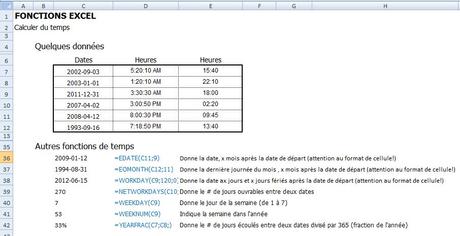
Dans notre exemple, nous utilisons seulement 3 fonctions de temps:
- Today() ou Aujourdhui() : ramène la date du jour actuel (se met à jour automatiquement à l’ouverture du fichier)
- Eomonth(start_date, months) ou Fin.mois(date_debut; mois) : ramène la dernière journée du mois, x mois après la date spécifiée
- Vous trouverez une alternative à cette fonction dans l’article suivant:
- Modélisation financière dans Excel: Entêtes de dates dynamiques (1 de 2)
- Vous trouverez une alternative à cette fonction dans l’article suivant:
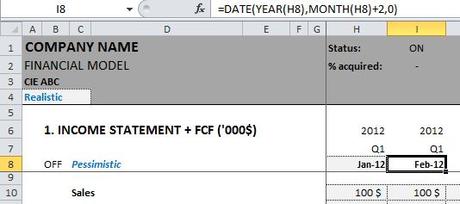
- Weekday(serial_number, [return_type]) ou JourSem(numero_serie,[type_retour]): ramène le jour de la semaine de la date spécifiée, 1 représentant le dimanche et 7 le samedi
- Vous trouverez d’autres exemples de l’usage de cette fonction dans les articles suivants:
- Excel : Utiliser le format conditionnel pour mettre en évidence les journées du week-end
- Vous trouverez d’autres exemples de l’usage de cette fonction dans les articles suivants:
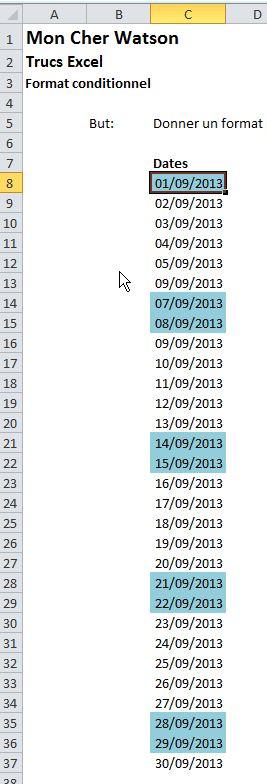
- Une difficile conversion de données avec Excel – Un exemple de Modeloff 2014 (3 de 3)
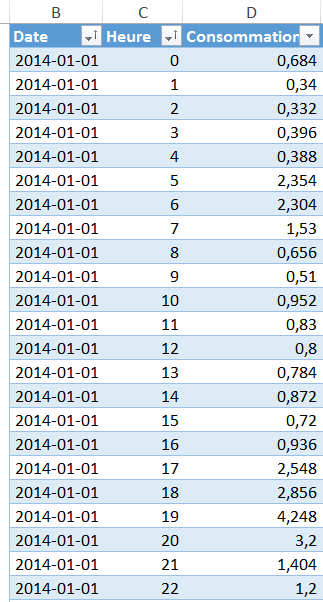
Trouver le dernier samedi du mois
Vous trouverez ci-bas la démarche pas à pas pour déterminer le dernier samedi du mois. Évidemment, vous pourriez imbriquer toutes les étapes illustrées dans une seule fonction mais l’idée ici, est de faire la lumière sur la composition de la formule utilisée.
Dans un premier temps, vous devez déterminer une date de départ. Pour illustrer notre propos, nous allons utiliser la date d’aujourd’hui, à l’aide de la fonction Today() ou Aujourdhui().
Ensuite, vous devez déterminer ce que vous cherchez. Dans notre exemple, nous cherchons le dernier samedi du mois, ce qui correspond à la journée de semaine 7.
Comme vous cherchez la dernière valeur d’un mois, il est préférable d’avoir un point de départ facile à calculer, comme la dernière journée du mois, que vous pouvez calculer à l’aide de la fonction Eomonth() ou Fin.mois().
Une fois cette date connue, vous pouvez déterminez son jour de semaine.
Dans notre exemple, la dernière journée du mois est le 31 août 2015 et il correspond à un lundi (2).
Fort de cette connaissance, vous pouvez maintenant déterminer la date du dernier samedi, qui se trouve à être deux jours plus tôt, soit le 29 août 2015. Mais comment traduire cette réalité mathématiquement?
Partant du fait qu’il y a 7 jours dans une semaine et que pour déterminer le dernier lundi, mardi, … samedi, d’un mois, il faut retrancher des jours à la dernière journée du mois, vous pouvez utiliser l’équation suivante:
– ( 7 – jour de la semaine recherché + jour de la semaine du dernier jour du mois ). Ce faisant, vous obtenez :
- -2 si vous cherchez le dernier samedi, donc vous partez du dernier jour du mois qui est un lundi et vous retrancher deux jours pour obtenir un samedi
- -3 si vous cherchez le dernier vendredi, donc vous partez du dernier jour du mois qui est un lundi et vous retrancher trois jours pour obtenir un samedi
- – 4 si vous cherchez le dernier vendredi, donc vous partez du dernier jour du mois qui est un lundi et vous retrancher quatre jours pour obtenir un samedi
- Et ainsi de suite…
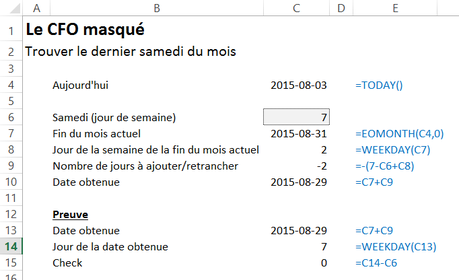
Ce type de calculs vous intéresse?
Nous voyons, notamment, une variété de formules de temps dans notre formation Excel – Analyse et modélisation de données (niveau 1), qui est offerte en classe et également en mode e-learning. Lorsque vous vous procurez une formation en version e-learning du CFO masqué, vous obtenez les fichiers Excel, les fichiers PowerPoint et toutes les vidéos des notions enseignées. Vous pouvez donc effectuer la formation à votre rythme et quand bon vous semble.
NOTRE OFFRE DE FORMATIONS

Le CFO masqué vous offre 13 formations, réparties dans 4 catégories: Tableaux de bord, Modélisation financière, Finance corporative et Analyse et modélisation de données. Ces formations sont offertes en classe, en entreprise et en ligne. Nos formateurs sont des experts dans leur domaine et sont accrédités par Emploi-Québec et vous remettent un certificat, à la fin de chaque formation, que vous pouvez notamment utiliser pour faire reconnaître des heures de formation continue auprès de votre ordre professionnel.
Consulter la liste des formations offertes
Pour info: 514-605-7112 ou [email protected]

